چگونه فونت را در CorelDRAW نصب کنیم
Coreldraw یکی از محبوب ترین ویراستاران بردار است. اغلب کار با این برنامه از متن استفاده می کند که به شما اجازه می دهد نامه های زیبا برای لوگو و انواع دیگر تصاویر ایجاد کنید. هنگامی که فونت استاندارد با سازگاری پروژه سازگاری ندارد، استفاده از گزینه های شخص ثالث ضروری است. این به نصب یک فونت نیاز دارد. چگونه می توان این کار را انجام داد؟
محتوا
تنظیم فونت در CorelDRAW
به طور پیش فرض، ویرایشگر بارهای فونت های نصب شده در سیستم عامل شما را بارگذاری می کند. در نتیجه، کاربر باید فونت را در ویندوز نصب کند، و بعد از آن در Korela در دسترس خواهد بود. با این حال، این تنها راه استفاده از یک سبک منحصر به فرد نوشتن حروف، اعداد و سایر کاراکترها نیست.
توجه به پشتیبانی زبان اگر به زبان روسی نیاز دارید، ببینید که گزینه انتخاب شده از سیریلیک پشتیبانی می کند. در غیر این صورت، به جای حروف، شخصیت های غیر قابل خواندن وجود خواهد داشت.
روش 1: مدیریت فونت Corel
یکی از اجزای Corel برنامه Font Manager است. این یک مدیر فونت است که به شما اجازه می دهد فایل های نصب شده را به صورت انعطاف پذیر مدیریت کنید. این روش برای کاربرانی که قصد دارند به صورت فعال با فونت کار کنند، بیشترین اهمیت را دارند یا می خواهند با خیال راحت آنها را از سرورهای شرکت دانلود کنند.
این جزء به طور جداگانه نصب شده است، بنابراین اگر Font Manager در سیستم شما از دست رفته باشد، آن را نصب کنید یا به روش زیر ادامه دهید.
- باز کردن مدیر فونت Corel و تغییر به زبانه محتوا مرکز واقع در بخش آنلاین .
- از لیست، گزینه مناسب را پیدا کنید، روی آن کلیک راست کرده و Install را انتخاب کنید .
- شما می توانید گزینه "دانلود" را انتخاب کنید، در این صورت فایل به پوشه با محتویات Corel دانلود می شود، و شما می توانید آن را به صورت دستی در آینده نصب کنید.
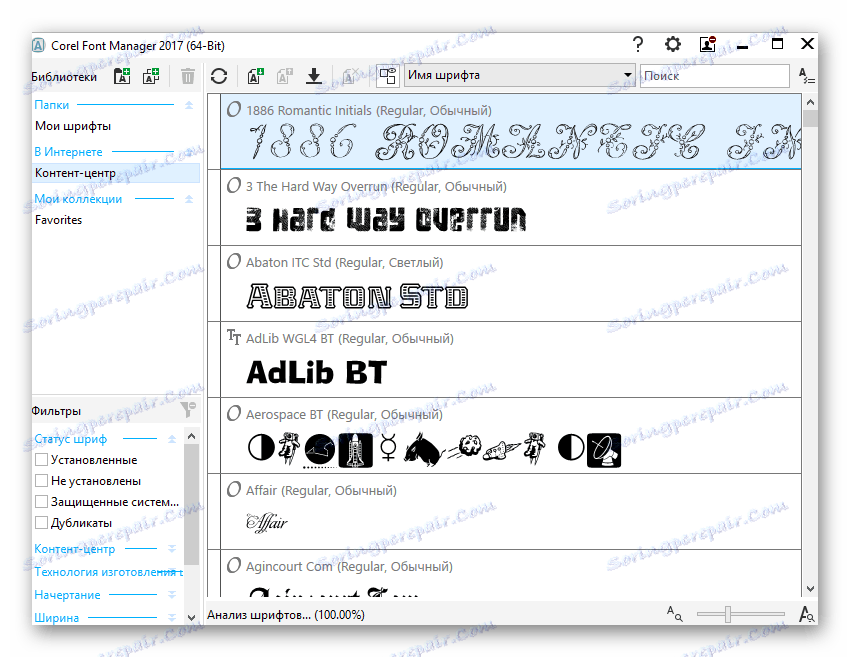
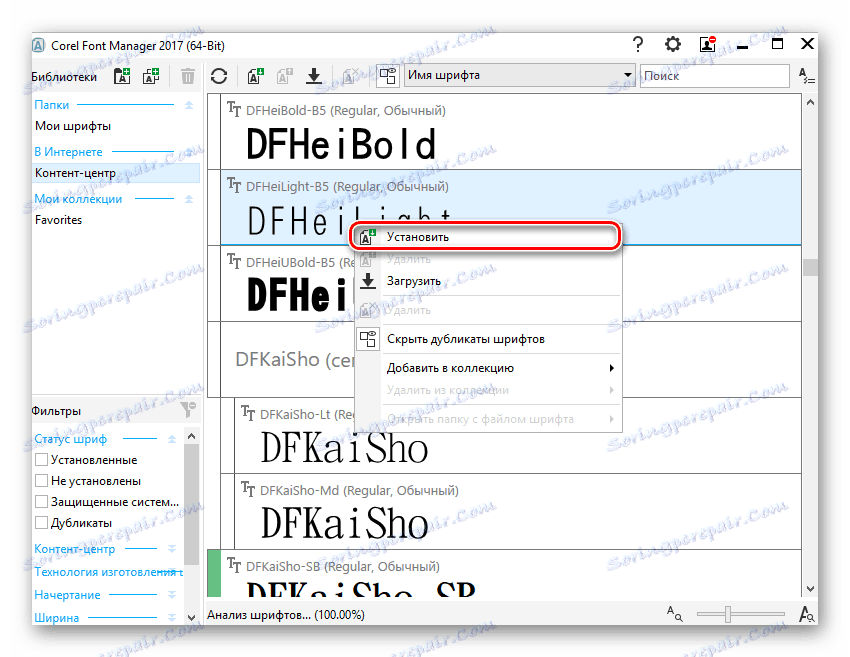
اگر فونت آماده دارید، می توانید آن را از طریق یک مدیر نصب کنید. برای انجام این کار فایل را باز کنید، مدیر فونت Corel را راه اندازی کنید و مراحل ساده زیر را انجام دهید.
- برای تعیین محل فونت کلیک بر روی دکمه افزودن پوشه کلیک کنید.
- از طریق explorer سیستم، پوشه ای را که فونت ها ذخیره می شود پیدا کنید و بر روی "Select folder" کلیک کنید .
- پس از یک اسکن کوتاه، مدیر یک لیست از فونت ها را نشان می دهد، که در آن نام به عنوان پیش نمایش از طرح ارائه می شود. پسوند را می توان با علامت های "TT" و "O" درک کرد . رنگ سبز به این معنی است که فونت در سیستم نصب شده است، رنگ زرد نصب نشده است.
- یک فونت مناسب که هنوز نصب نشده است پیدا کنید، برای باز کردن منوی زمینه کلیک راست کرده و روی «نصب» کلیک کنید .
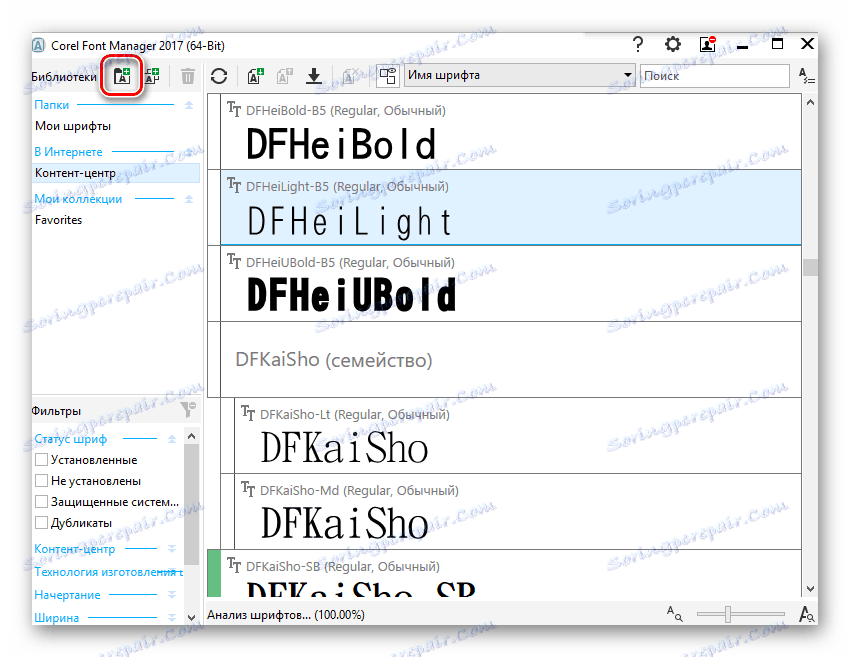
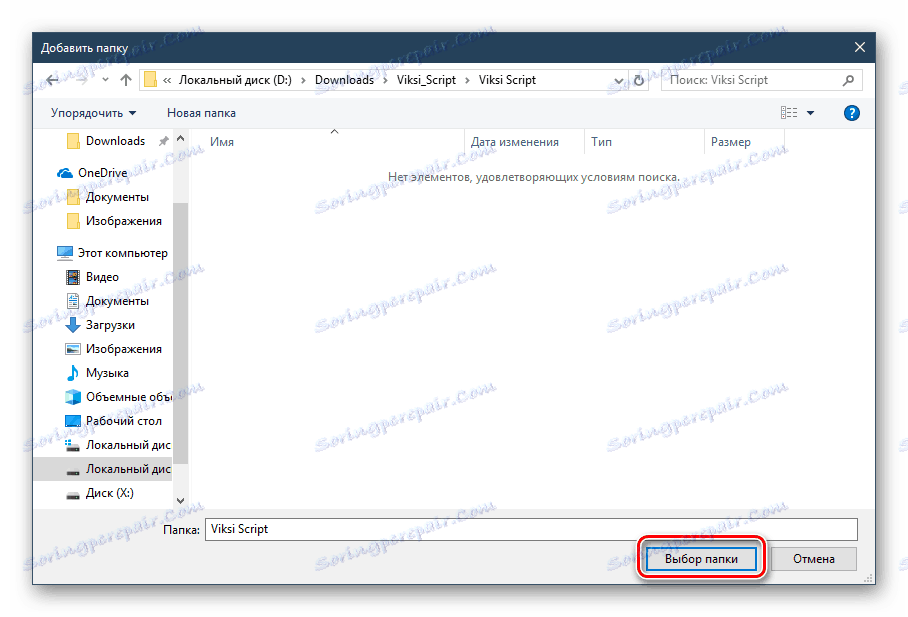
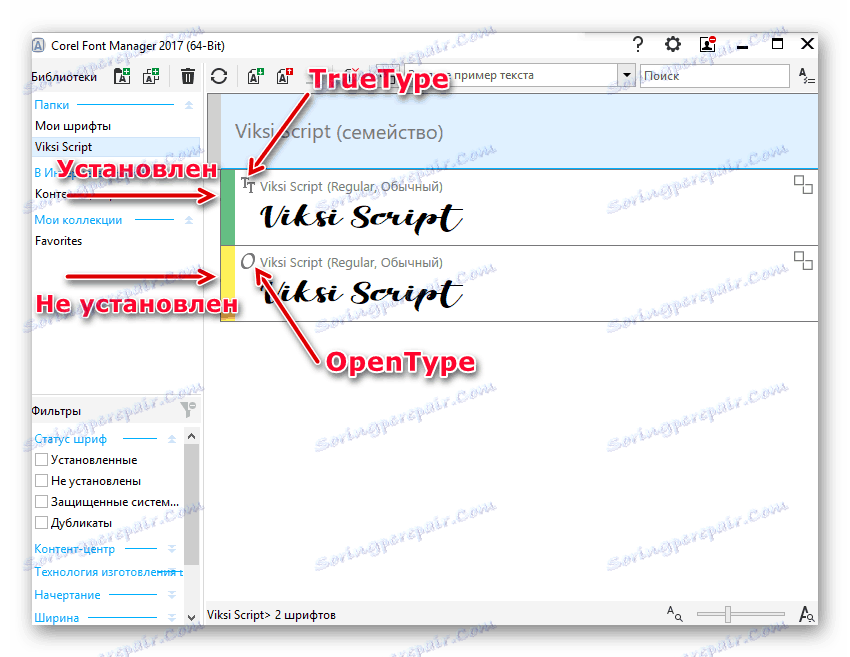
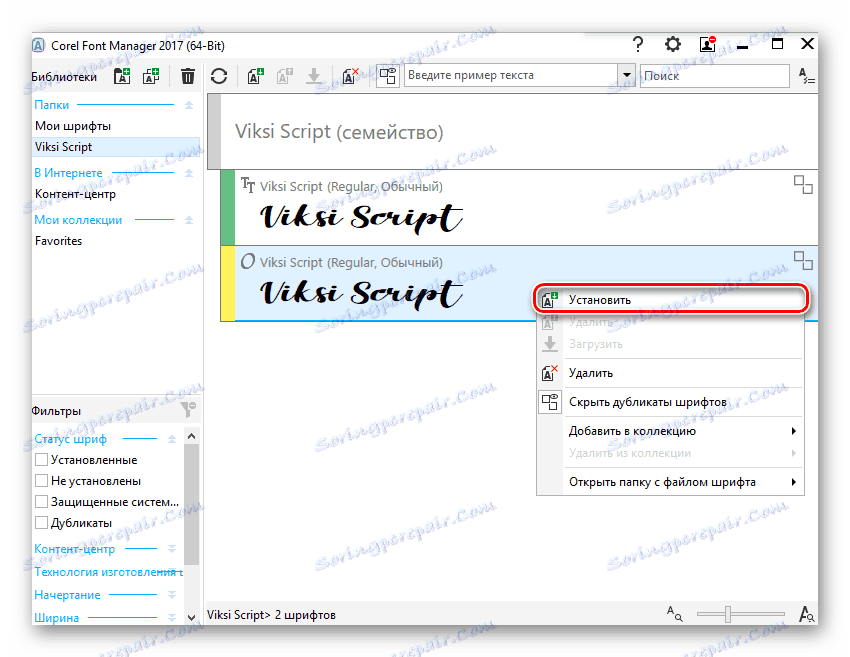
باقی مانده است که CorelDRAW اجرا شود و عملیات فونت نصب شده را بررسی کند.
روش 2: فونت را در ویندوز نصب کنید
این روش استاندارد است و شما را قادر به نصب یک فونت آماده می کند. بر این اساس، ابتدا باید آن را در اینترنت پیدا کنید و آن را به رایانه دانلود کنید. راحت ترین راه برای جستجوی یک فایل بر روی منابع اختصاص یافته به طراحی و طراحی است. لازم نیست برای استفاده از این وب سایت ها برای کاربران CorelDRAW استفاده شود: فونت های نصب شده در سیستم می تواند بعدها در مجلات دیگر استفاده شود، مثلا در فتوشاپ Adobe Photoshop یا ادوبی ایلوستریتور .
- پیدا کردن در اینترنت و فونت مورد علاقه خود را دانلود کنید. ما به شدت توصیه می کنیم از سایت های معتبر و ایمن استفاده کنید. فایل دانلود شده با آنتی ویروس را بررسی کنید یا از اسکنر آنلاین استفاده کنید که عفونت مخرب را شناسایی می کند.
- آرشیو را باز کنید و به پوشه بروید. فونت یک یا چند پسوند باید وجود داشته باشد. در تصویر زیر، میتوانید ببینید که خالق فونت آن را در TTF (TrueType) و ODF (OpenType) توزیع می کند. اولویت استفاده از فونت TTF است.
- روی پسوند انتخابی کلیک کنید، روی آن کلیک راست کرده و "نصب" را انتخاب کنید .
- پس از یک مدت کوتاه، فونت نصب خواهد شد.
- راه اندازی CorelDRAW و فونت را به صورت معمولی بررسی کنید: متن را با استفاده از ابزار مشابه نام بنویسید و مجموعه فونت را از لیست انتخاب کنید.
جزئیات بیشتر:
حفاظت از کامپیوتر خود را از ویروس ها
اسکن آنلاین از سیستم، فایل ها و لینک ها به ویروس ها
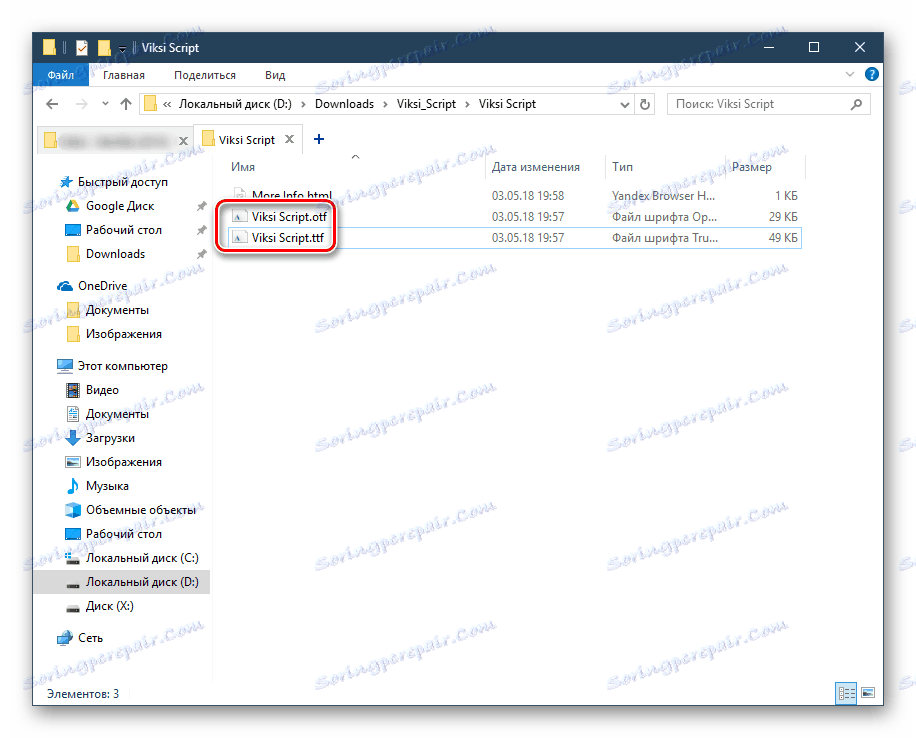
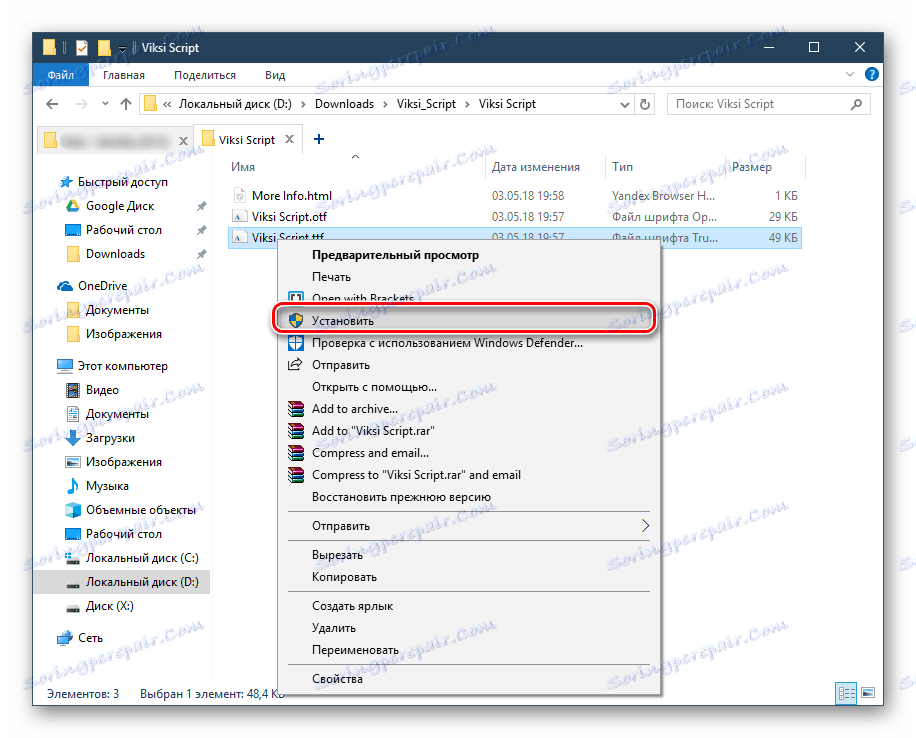

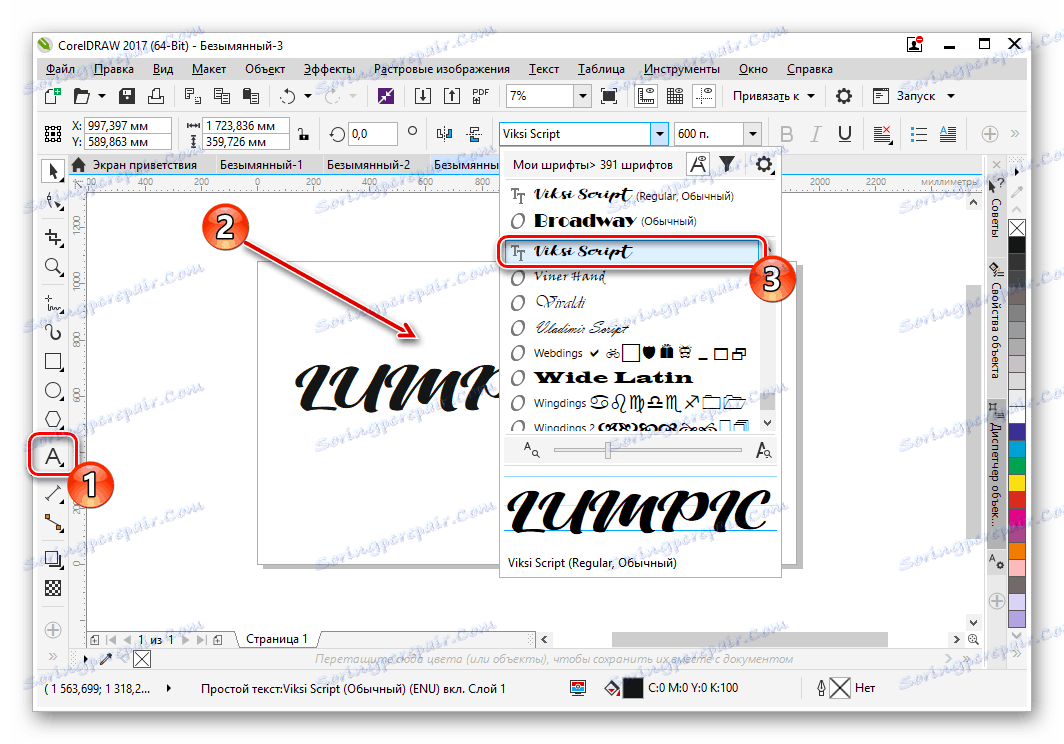
شما همچنین می توانید از مدیران فونت شخص ثالث، به عنوان مثال، Adobe Type Manager، MainType و غیره استفاده کنید. اصل عملیات آنها شبیه آنچه که در بالا بحث شده است، تفاوت در رابط برنامه ها است.
روش 3: فونت خود را ایجاد کنید
هنگامی که یک کاربر مهارت های شخصی کافی برای ایجاد فونت ایجاد می کند، نمی توانید به جستجوی پیشرفت های شخص ثالث بپردازید، اما نسخه خود را ایجاد کنید. برای این، راحت ترین استفاده از نرم افزار طراحی شده برای این منظور است. برنامه های مختلفی وجود دارند که به شما امکان می دهد حروف، اعداد و سایر نمادهای سیریلیک و لاتین را ایجاد کنید. آنها به شما اجازه می دهند نتیجه را در فرمت های پشتیبانی شده سیستم ذخیره کنید که می تواند بعدا با استفاده از روش 1، از مرحله 3 یا روش 2 نصب شود.
جزئیات بیشتر: نرم افزار ایجاد فونت
ما در مورد چگونگی نصب فونت در CorelDRAW نگاه کردیم. اگر بعد از نصب تنها یک نسخه از طرح را مشاهده کنید و بقیه آنها را از دست ندهید (به عنوان مثال، Bold، Italic)، این بدان معنی است که آنها در آرشیو دانلود نشده یا از اصل توسعهدهنده ایجاد نشده است. و یک نکته دیگر: سعی کنید به تعداد فونت های نصب شده عاقلانه دست یابید - بیشتر از آنها، بیشتر برنامه کاهش خواهد یافت. در صورت مشكلات ديگر، سؤال شما را در نظر بگيريد.